Очень часто бывает так, что пользователи смартфонов на операционной системе “Андроид” сталкиваются с тем, что при попытке установить какое-нибудь приложение из магазина Google, им выдается ошибка 403 в “Плей Маркете”. Причины, почему такое случается, могут быть разные, начиная банальным сбоем в работе ОС и заканчивая блокировкой сервисов Google на определенной географической территории.
В данной статье подробно рассказано обо всех часто встречающихся причинах возникновения данной ошибки, а также о том, как ее можно устранить.
Сбой в работе ОС
Первая причина, почему появляется ошибка 403 в “Плей Маркете”, – сбой в работе операционной системы “Андроид” на смартфоне. Такое частенько случается, и пользователь никогда не может предугадать момент сбоя. Более того, зачастую владелец даже не догадывается о том, что сбой мог произойти, поэтому внезапное возникновение ошибки может завести в тупик любого.
Как исправить ошибку 403 в данном случае? Есть несколько вариантов.
Первый, он же самый простой – просто перезагрузить свое устройство. Можно даже выключить смартфон, оставить его в таком положении на пару минут, после чего включить.
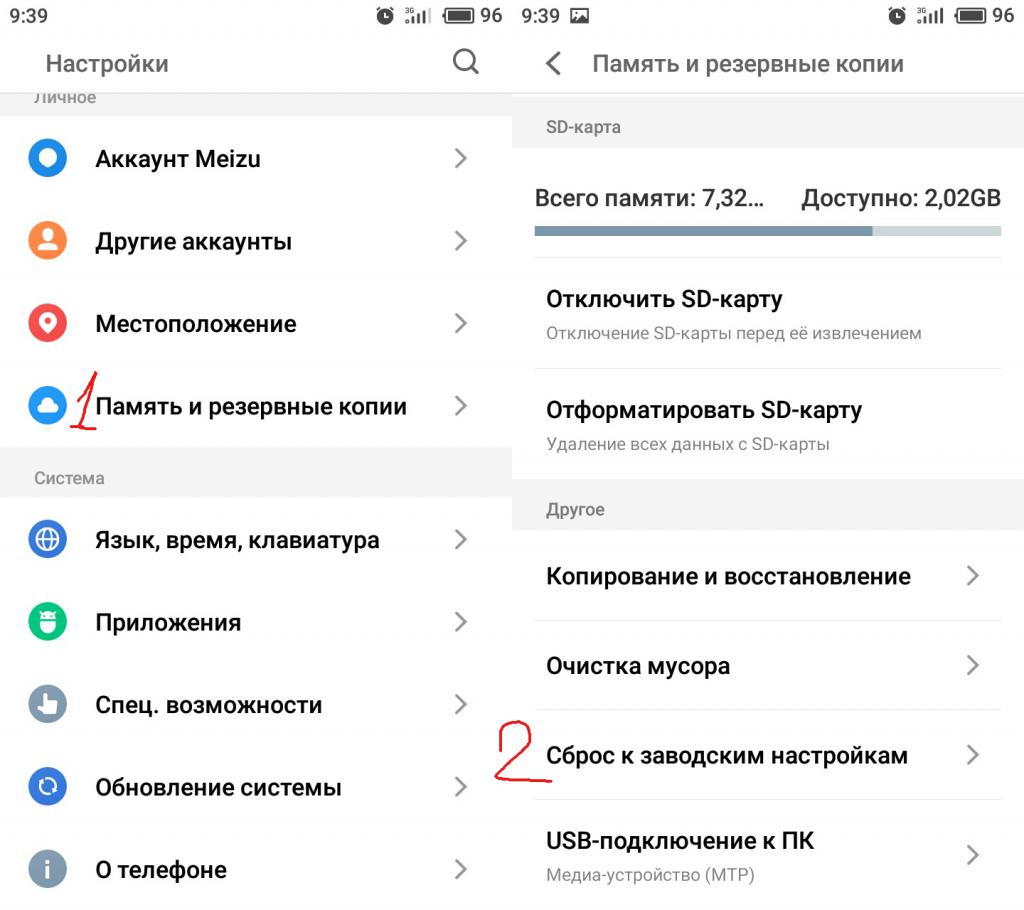
Второй способ понадобится, если не сработал первый, – сброс до заводских настроек. Речь идет о более серьезном сбое в работе ОС, когда могут быть повреждены какие-либо системные файлы, отвечающие за корректную работу магазина приложений “Гугл”. Сделать сброс можно через настройки телефона в пункте “Резервные копии и сброс”.
Третий способ (если два предыдущих не сработали) – полная перепрошивка устройства.
Проблемы с “Плей Маркетом”
Вторая причина, почему ошибка 403 появляется в “Гугл Плей”, – проблемы в работе самого магазина приложений “Гугл”. Такое тоже бывает, причем, как показывает практика, довольно часто. Причиной сбоя может послужить слишком большой системный кэш приложения или же повреждение в результате сбоя каких-то файлов Google Play.
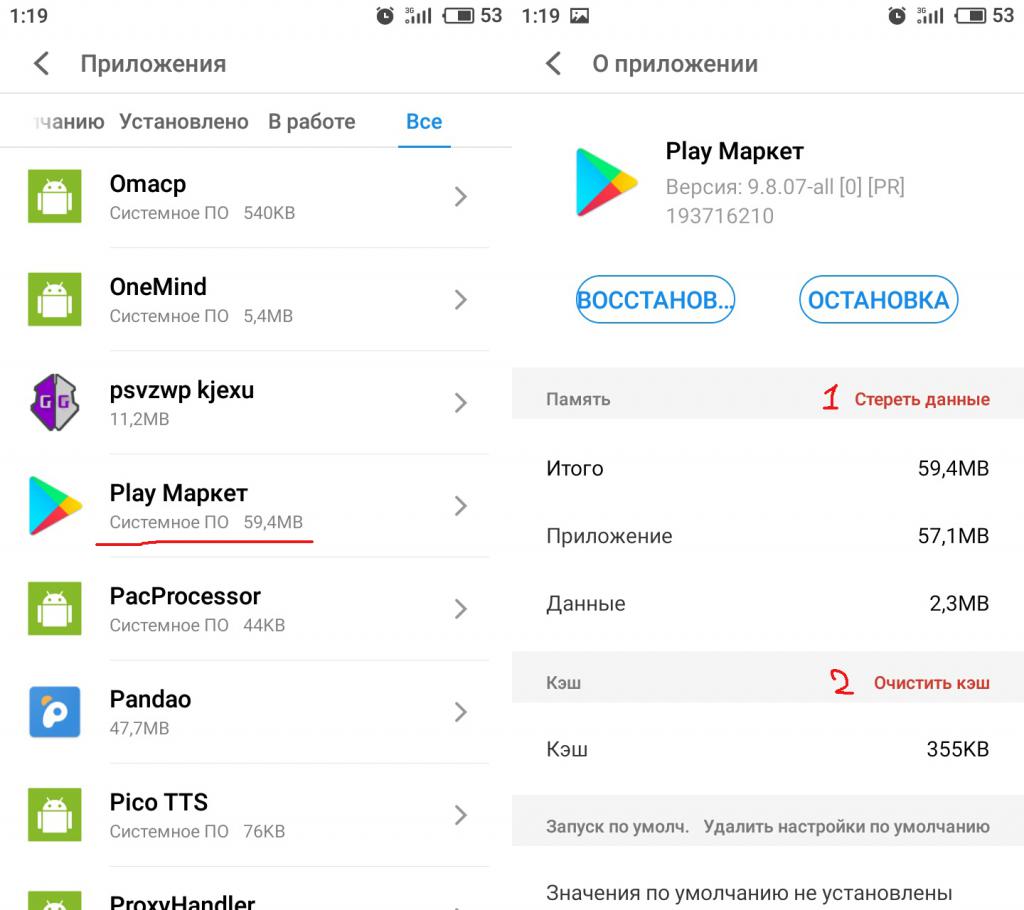
Как исправить ошибку 403 в данном случае? Здесь все гораздо легче – нужно выполнить полную очистку данных приложения “Гугл Плей”. Делается это следующим образом:
- Зайдите в “Настройки” и перейдите в пункт меню “Приложения”.
- Далее переключитесь на вкладку “Все приложения” и найдите там установленный Google Play. Нажмите на него.
- В открывшемся окне вас должны заинтересовать только две кнопки: “Стереть данные” и “Очистить кэш”. Нажмите каждую из них по очереди и подтвердите очистку.
- После того, как очистка будет выполнена, нужно перезагрузить смартфон и можно снова пользоваться полноценным “Гугл Плей”.
Проблемы с интернет-соединением
Третья причина, по которой может появляться ошибка 403 в “Плей Маркете”, – проблемы с интернетом. Данная причина также весьма распространена, поскольку не у каждого дома есть стабильно работающий интернет. Сбои происходят у всех, просто у кого-то чаще, у кого-то реже.
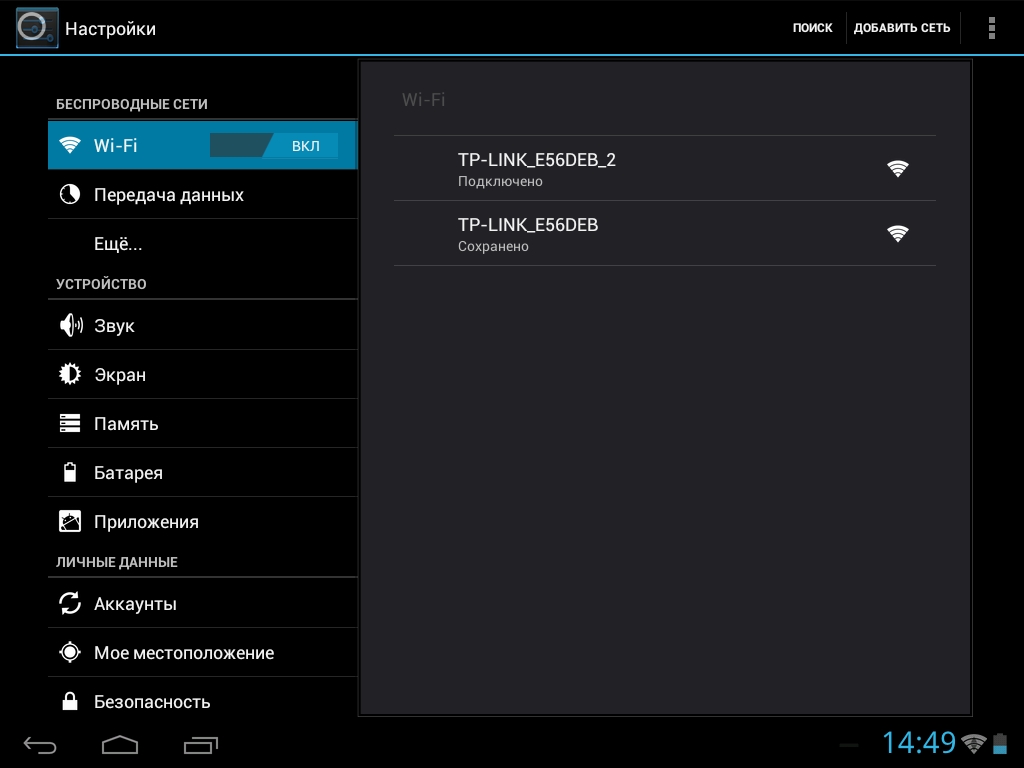
Итак, если ошибка возникает по причине проблем с интернет-соединением, то для начала нужно попробовать переподключиться к сети. Для этого достаточно отключить Wi-Fi в смартфоне, а после повторно его активировать.
Если это не помогло, то следует также провести перезагрузку роутера, поскольку сбой может быть именно в нем. Для этого достаточно вытащить вилку питания роутера из розетки на 10-15 секунд, после чего воткнуть ее обратно.
Нет свободного места в памяти устройства
Следующая причина возникновения ошибки 403 в “Плей Маркете” – отсутствие свободного места на устройстве. Далеко не всегда “Гугл Плей” сообщает о том, что места на смартфоне недостаточно. Частенько вместо нее появляется именно ошибка 403.
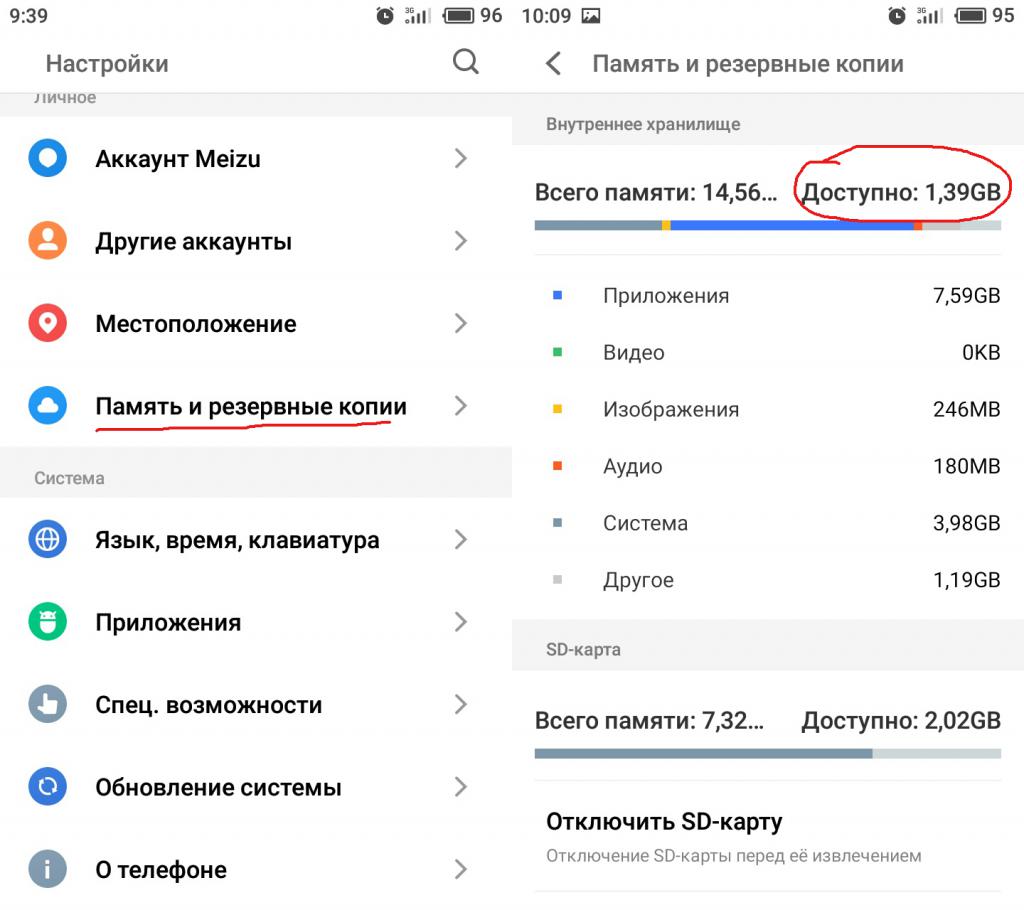
Что нужно сделать в этой ситуации? Проверить через настройки смартфона или через любой файловый проводник, сколько свободного места осталось на телефоне. Если мало, то нужно удалить лишние приложения и игры либо переместить их на карту памяти. Если же места предостаточно – значит, память здесь ни при чем.
Рассинхронизация аккаунта Google
Еще одна частая причина, почему “Плей Маркет” выдает ошибку 403, – рассинхронизация с аккаунтом Google, привязанным к смартфону. Никто точно до конца не знает, из-за чего она происходит, но то, что она встречается – это факт.
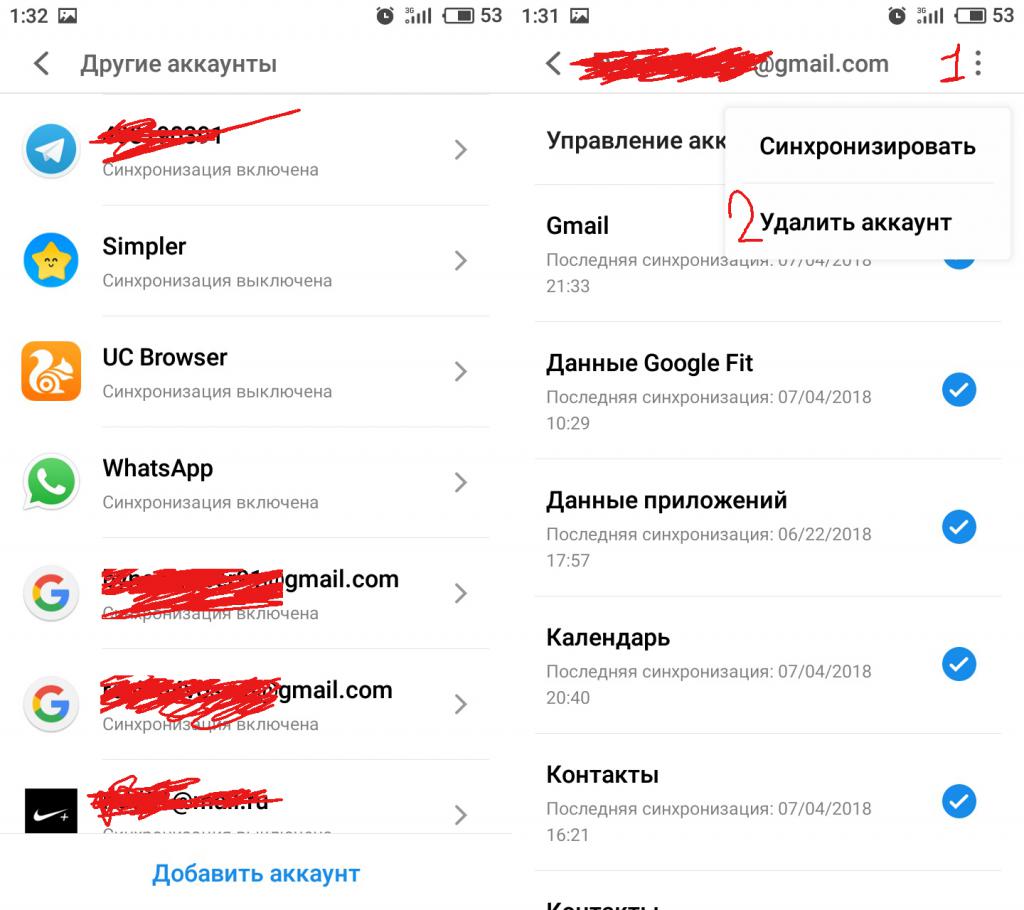
Побороть проблему в данном случае можно только одним способом – выйти из аккаунта “Гугл” на смартфоне и зайти в него заново. Делается это следующим образом:
- Зайдите в настройки устройства и найдите там пункт меню “Аккаунты”.
- В меню “Аккаунты” отыщите привязанный аккаунт Google и нажмите на него.
- В открывшемся меню пролистайте страницу либо до самого низа, либо нажмите вверху на 3 точки и выберите “Удалить аккаунт”. Подтвердите действие.
- После того как аккаунт будет удален, перезагрузите смартфон и повторно выполните привязку.
- “Плей Маркет” вновь должен заработать.
Плей Маркет – основной источник приложений и другого полезного контента для пользователей гаджетов на Андроиде. У меня нет точной статистики, но, по ощущениям, больше половины владельцев телефонов на базе этой ОС не знают, что программы можно устанавливать откуда-то еще. Таким пользователям проблемы с Play Market доставляют массу неприятностей. Пожалуй, самый частый сбой на Андроиде, связанный с установкой приложений из Маркета, – это ошибка 403. Что ж, давайте разберемся, что это зверь и как с ним бороться. Погнали!
Содержание
- Код ошибки 403: почему не работает Плей Маркет
- Ошибка 403 в Крыму и не только. 5 способов получить вожделенное в обход запретов
- Как очистить кэшPlay Market
- Как обойти блокировку Google Play с помощью VPN. 3 сервиса, доступных в Крыму
- VPN Бобер
- My Free VPN
- Orbot
- Установка приложений из сторонних источников
- Настройка телефона
- Скачивание программы на примере браузера Chrome
- Установка приложения
- Как поделиться приложением и скопировать его с другого смартфона
- Альтернативные репозитории (магазины) для установки приложений на Андроид
- ApkPure
- F-Droid
- 4PDA

Ошибка 403 в буквальном смысле означает, что в ответ на попытку установить приложение из Маркета система получает отказ. Причин тому несколько:
- Play Market работает некорректно;
- интернет-соединение слишком медленное или нестабильное (подробно о способах проверки скорости интернета);
- переполнен кэш приложения Play Market;
- доступ к Маркету заблокирован провайдером или оператором сотовой связи (ОпСоС);
- действуют региональные ограничения со стороны Гугл.
Первая причина в списке часто решается банальной перезагрузкой смартфона. А если перезапуск не помогает, посмотрите другие решения, подробно описанные в статьях об устранении ошибок в работе Плей Маркет и сервисов Гугл.
Чтобы справиться со второй причиной, достаточно поймать устойчивый сигнал 3G/4G или подключится к стабильной и быстрой сети Wi-Fi.
С остальными проблемами, приводящими к ошибке 403, малой кровью не отделаешься. Для их решения придется потрудиться. И больше всего манипуляций со смартфоном понадобится для обхода блокировок.
Ошибка 403 в Крыму и не только. 5 способов получить вожделенное в обход запретов
С недавних пор компания Гугл ограничила жителям и туристам Крымского полуострова доступ к некоторым из своих сервисов.
Но не спешите расстраиваться, если при попытке что-либо скачать из Плей Маркета вы сталкиваетесь с ошибкой 403. У вас есть минимум 5 способов получить желаемое:
- воспользоваться VPN-сервисом для замены IP-адреса на любой из тех, что принадлежит региону без ограничений;
- скачать приложение из других интернет-источников;
- попросить помощь у друга, который имеет доступ к Google Play;
- скопировать приложение с другого смартфона (при наличии);
- найти аналог в альтернативных репозиториях (магазинах приложений, не принадлежащих Гуглу).
Давайте обо всем по порядку.
Как очистить кэш Play Market
Если вы находитесь в регионе, где нет никаких ограничений свободы выбора, начните с очистки кэш-памяти Google Play:
- Зайдите в раздел настроек «Приложения и уведомления».
- Найдите в списке Play Market.

- В меню приложения перейдите в раздел «Память».

- На следующем экране нажмите кнопку с надписью «Очистить кэш».

Если ошибка 403 была вызвана переполнением кэш-памяти, Маркет откроется нормально.
Как обойти блокировку Google Play с помощью VPN. 3 сервиса, доступных в Крыму
Если вы планируете пользоваться магазином приложений регулярно, то вам нужен постоянный доступ к нему. И в этом вам поможет VPN-сервис, который заменит ваш заблокированный IP-адрес на другой, для которого двери Гугл Маркета всегда открыты.
Я подготовил подборку трех бесплатных и доступных в Крыму VPN-сервисов, у которых нет существенных ограничений по скорости. К сожалению, не все разработчики публикуют свои детища на официальных сайтах. В лучшем случае они размещают там ссылку на скачивание через Google Play. Поэтому привожу другой надежный ресурс, откуда можно скачать установочные файлы без риска подцепить вредоносное ПО.
VPN Бобер
VPN Бобер — русскоязычная программа с безлимитным доступом к VPN в бесплатном режиме. Все, что вам нужно после установки, – это включить приватную сеть. Программа сама выберет сервер с максимальной пропускной способностью. При желании выбрать страну и IP-адрес, которой хотите получить, можно самостоятельно.

У меня скорость на чешском сервере достигала 2 Мбит/сек., что очень недурно для бесплатного ВПН. На мой взгляд, для комфортного интернет-сёрфинга этого достаточно. Но при необходимости можно купить премиум-доступ, где нет ограничения скорости и объема трафика. Стоимость платной подписки на «Бобра» составляет от 26 рублей за сутки до 4200 рублей за год.
К недостаткам этого сервиса могу отнести бесячую рекламу с видео на полной громкости при каждом клике в программе. Но, учитывая, что для включения защиты достаточно нажать кнопку один раз, пятисекундное ожидание до пропуска рекламы – проблема не существенная.
My Free VPN
My Free VPN – простейшая программа для подключения к виртуальным частным сетям. Однако в ней нельзя самостоятельно выбрать сервер и страну. Придется пользоваться той сетью, к которой подключится сама утилита. Хотя для комфортного серфинга и скачивания приложений этого обычно достаточно. Например, у меня скорость доходила до 5 Мбит/секс просадками до 2-х.
Русского языка в этой программе нет, но для включения и отключения защиты здесь предусмотрена всего одна кнопка «Click to connect/disconnect». Запутаться невозможно.

В меню «My Free VPN» также есть кнопка для покупки платного доступа, но у меня при ее нажатии ничего не происходило. Возможно, это связано с тем, что файл скачивается не из Плей Маркета.
Хочу отметить, что при достойной скорости подключения в приложении нет рекламы, и им вполне комфортно пользоваться даже без платной подписки.
Orbot
По моему скромному мнению, ни один обзор VPN-сервисов для смартфона не должен обходиться без Orbot. Эта программа предоставляет по-настоящему бесплатный доступ к виртуальным частным сетям, причем без рекламы и со скоростью подключения до 3 Мбит/сек. Она поставляется комплектом к Tor-браузеру, но может работать отдельно.
Интерфейс с несколькими ползунками и одной большой кнопкой включения может показаться запутанным, но это только на первый взгляд.
Чтобы включить виртуальную сеть:
- нажмите на луковицу;
- передвиньте ползунок «VPN-режим» в правое положение.

Когда сеть активна, луковица окрашивается в яркие цвета, а надпись перед шестеренкой внизу меняется на «VPN для всего устройства».

Установка приложений из сторонних источников
Именно возможность устанавливать ПО не только из Маркета Google когда-то привлекала к устройствам на Андроид солидную аудиторию покупателей. Программы, скачанные с любых ресурсов интернета, можно устанавливать на Android-смартфоны и сейчас (для справки: файлы инсталляции ПО для этой системы имеют расширение .apk).
По умолчанию в целях безопасности возможность установки приложений не из Google Play заблокирована. Чтобы это исправить, достаточно дать смартфону разрешение инсталлировать программы из неизвестных источников. Как это сделать, вы узнаете дальше.
Ход установки программ в обход Google Play я условно разделил на 3 этапа:
- Настройка телефона.
- Скачивание файла.
- Запуск и установка скачанного приложения через любой файловый менеджер.
Рассмотрим это на примере мобильного браузера Chrome и стандартного приложения «Файлы».
Настройка телефона
Выдавая разрешения на установку приложений из неизвестных источников, будьте осторожны! На ваш смартфон может установиться вредоносное ПО, которое будет красть данные или блокировать устройство. Более того, я категорически не рекомендую оставлять разрешение активным постоянно, гораздо безопаснее использовать его по мере надобности.
Чтобы активировать установку программ в обход Плей Маркета для гаджета, который работает на Андроид 7 или более ранней версии, запустите приложение «Настройки», перейдите в раздел «Безопасность» и передвиньте ползунок «Неизвестные источники» в положение «Включено».

После этого устройство позволит вам ставить программы, скачанные откуда угодно.
Начиная с Android 8, разрешение на установку из сторонних источников нужно активировать для каждого приложения в отдельности. Как это сделать, рассмотрим на примере мобильного браузера Google Chrome:
- Зайдите в настройки смартфона.

- Найдите раздел «Приложения и уведомления».

- Найдите в списке нужный браузер (в моем случае Chrome).

- В меню настроек приложения разверните пункт «Дополнительно».

- В открывшемся списке тапните по разделу «Установка неизвестных приложений».

- В новом окне передвиньте ползунок для активации разрешения.

Теперь вы можете устанавливать приложения из этого браузера сразу после загрузки.
Скачивание программы на примере браузера Chrome
Рекомендую скачивать установочные файлы только с официальных сайтов разработчиков или с надежных агрегаторов приложений. Даже если на вашем смартфоне установлен антивирус, далеко не всегда он сможет определить вредоносное содержимое программы.
Мы разобрались, как дать разрешение на установку сторонних приложений. Теперь выясним, как качать их на телефон:
- Наберите в поисковике название нужного приложения, в конце добавьте расширение .apk и перейдите на подходящий сайт.

- Найдите вкладку сайта, в которой расположены установочные файлы.

- Скачайте установочный файл. По умолчанию он будет сохранен в папке «Загрузки» (Download).

Установка приложения
Запустить установку программы можно сразу из браузера через раздел меню «Скачанные файлы».

Просто перейдите туда и тапните по нужному файлу.

Запустить инсталляцию загруженного apk можно с помощью стандартной утилиты «Файлы» (встроенный файловый менеджер). Если вы пользователь Android 8 и новее, система попросит вас еще раз дать разрешение на установку программ из неизвестных источников, но уже для «Файлов». Порядок действий здесь такой же, как для браузера, только вместо Chrome выберите в настройках «Файлы».
Когда активируете разрешение, откройте файловый менеджер и найдите в нем раздел «Приложения» (APK’s).

Зайдите в него, и в разделе «Архивы» выберите то, что хотите установить.
Следом подтвердите согласие на установку.

Как поделиться приложением и скопировать его с другого смартфона
К сожалению, не все приложения, доступные в Плей Маркете, можно найти на сторонних ресурсах. Если это ваш случай, можете попросить кого-нибудь из знакомых, кто имеет доступ к Маркету, скачать нужный apk-файл и передать вам.
Для передачи файла можно использовать мессенджер, облачное хранилище, электронную почту, Bluetooth (если тот, кто готов им с вами поделиться, находится рядом), карту памяти, флешку и т. д. Этот вопрос обычно не вызывает затруднений. Сложность заключается в другом: сразу после скачивания приложения инсталлируются на телефон, при этом их установочные файлы прячутся в системный каталог и не фигурируют в доступных для просмотра папках.
Однако на некоторых смартфонах до них все-таки можно добраться с помощью того же приложения «Файлы». Так, на моем устройстве под управлением 9-й версии Андроид это делается следующим образом:
- В разделе «Приложения» стандартного файлового менеджера перейдите во вкладку «Установленные приложения».

- В списке программ найдите ту, которую хотите передать. Коснитесь и удерживайте на ней палец, пока рядом не появится чекбокс, а сверху меню действий.

- Отметьте приложение галочкой и нажмите на значок «Поделиться», обозначенный цифрой «2» на скриншоте выше. В появившемся окошке выберите подходящий способ передачи.

Не расстраивайтесь, если в вашей версии файлового менеджера нет раздела «Установленные приложения». Достать apk из недр системы можно и без него, но для этого понадобятся права root и программа-проводник с root-доступом.
В зависимости от того, какое это приложение – системное или пользовательское, установочные файлы размещаются в каталоге /system/app/*. имя_системной_программы либо /data/app/*. имя_пользовательской_программы. Но могут и быть и в других местах.
На скриншоте ниже показан установщик приложения Tele2 в проводнике Root Explorer.

Если же вам не подходит ни тот, ни другой способ, скачать установочный файл из Плей Маркета можно прямо на компьютер. На нашем сайте есть статья с инструкцией, как это сделать.
Альтернативные репозитории (магазины) для установки приложений на Андроид
Play Market – удобный источник пополнения программ, игрушек и прочего контента, полезного пользователям Андроид, но далеко не единственный. Помимо него есть немало других репозиториев с похожим функционалом, которые не зависят от Гугл. Разумеется, список доступных программ в них несколько меньше, зато они будут работать там, где Маркет недоступен.
Не забудьте, что для установки софта из альтернативных репозиториев также необходимо разрешение для неизвестных источников.
ApkPure
Репозиторий ApkPure, пожалуй, самый популярный из альтернативных маркетов. Здесь можно найти некоторые приложения, размещенные в Гугл Плэй, а также то, что не прошло его официальную цензуру. ApkPure распространяется бесплатно и поддерживает русский язык.
F-Droid
F-Droid – бесплатный репозиторий программ с открытом исходным кодом для Андроид. Большинства стандартных для Плей Маркета приложений здесь нет. Зато представлено много их аналогов и других программ, не попавших в магазин Гугл. Ассортимента достаточно практически на все случаи жизни. А если не удалось найти то, что требовалось, всегда можно обратиться за помощью сообщества на официальном сайте репозитория.
4PDA
4PDA – клиент русскоязычного портала, посвященного мобильным устройствам. На нем размещено огромное количество приложений, разрабатываемых и продвигаемых участниками сообщества. Как и в Play Market, на 4PDA программы удобно рассортированы по категориям, что существенно облегчает поиск исходя из задачи, а не только названия.
Я рассмотрел самые распространенные проблемы, из-за которых в Маркете Google Play может возникать ошибка с кодом 403. Предложенные решения помогут в абсолютном большинстве случаев. Но магазин приложений может засбоить, если на смартфоне по каким-то причинам недоступен аккаунт пользователя. Например, если вы сменили от него пароль, используя другое устройство. Но в этом случае перестанут работать вообще все приложения с авторизацией, и телефон обязательно сообщит о проблеме. Всё, что нужно сделать, чтобы устранить ошибку, – это заново войти в свой аккаунт. Найти и вспомнить его поможет статья на нашем сайте.
Ошибка 403 возникает при попытке скачать приложение в Плей Маркет (Play Market) на Android. Часто, данный код появляется на территории Республики Крым. Мы подобрали несколько проверенных способов, как устранить проблему ошибки 403 на адроиде в плей маркете и похожих приложениях. В первую очередь, нужно выяснить, что значит этот код, затем рассмотрим пути решения или как исправить ошибку 403 на вашем смартфоне.
Ошибка 403 на Андроид — это уведомление о запрете доступа к определенному контенту вашим провайдером или сервисом. Полное название ошибки: Error 403 Forbidden. Часто возникает в связи с использованием сервисов Google, например, Play Market или YouTube (если у вас платная подписка и вы пытаетесь скачать видео для оффлайн просмотра).

Ошибка 403 — Не удалось скачать приложение
Код ошибки: 403 также возникает, если вы просто пытаетесь обновить уже установленные приложения на своем смартфоне. Вы нажимаете кнопку о»обновить», появляется строка загрузки и тут же выпадает ошибка, как на скриншоте ниже.

Код ошибки: 403 при обновлении приложений Google Play Market
Определяем источник проблемы
- Смартфон китайского производителя. Дело в том, что Google не сертифицирует устройства, которые изготовлены «подвальными производителями». С другой стороны, с этого начинали многие производители. Суть в том, что если вы купили телефон за 50$ на Алиэкспресс, скорее всего, вы увидите ошибку 403. Более того, часто в такие смартфоны вообще не устанавливают сервисы от Google. Если ваша проблема в этом — решение есть — о нем в первом пункте следующего раздела.
- Вы в посетили Крым. Лето, пляж и любимые Крымские ночи — это все хорошо, но! Дело в том, что начиная с 2014 года на Крым обрушился шквал санкций. Наиболее явные из них для пользователей — ошибка 403 в плей маркет в Р. Крым. Google видит, что сейчас вы пытаетесь скачать что-то находясь на данной территории и ввиду санкций запрещает это вам сделать. И несмотря на то, что некоторые смартфоны на базе Андроид официально продают на этом полуострове, Google выполняет законы своей страны, иначе это может дорого стоить компании. В любом случае, мы знаем, как исправить ошибку 403 в Крыму в плей маркете. Об этом во втором пункте следующего раздела.
- Вы ушли в минус по балансу. Редко, но бывает, что некоторые пользователи Android используют встроенные покупки. У вас привязанная карта Google Pay и вы случайно ушли в минус. Например, вы играли в Асфальт 8 и решили купить игровой предмет. На счету у вас не было средств и теперь у вас задолженность. Думаю, решение очевидно. Данный пункт актуален, если к вам не относятся перечисленные выше пункты.
- Старая система. Часто вижу, как люди все еще используют устройства на базе Андроид 2.2. Это морально устаревшие смартфоны, пора от них избавляться. При попытке что-то скачать, вам предложат обновиться или сошлются на ошибку 403. Выход есть, он универсальный. Как исправить ошибку 403 в этом случае — смотрим ниже.
- Вы подхватили вирус. Любите качать платные программы бесплатно? Многие не думают, что взломанные программы могут содержать код, который не только вредит устройству, но и отправляет ваши личные данные, записи с камеры и т.д. И одна из проблем — ошибка 403 при обновлении приложений в официальном магазине Google.
Определите причину, чтобы выбрать наиболее правильный вариант решения для вашей ситуации. Есть универсальные способы, как исправить ошибку 403 на андроиде в плей маркете, и более точечные. Поговорим о них в следующем разделе.
Несколько способов исправить ошибку 403 в плей маркете, google или youtube. Исходя из причины данной ошибки, можно выбрать оптимальный вариант для себя. Начнем с универсального способа, который перекроет любую из вышеперечисленных проблем.
Установка альтернативного магазина приложений
Вы можете установить альтернативное приложение от Яндекс. Почти все приложения можно скачивать и обновлять через этот магазин. Редко, когда особых приложений не получится найти. Это связано с жесткой привязкой к Google Play Market и сервисом, т.к. приложения используют возможности подписки или проверку покупки лицензии.

Альтернативный магазин Play Market на Андроид
Чтобы установить альтернативный магазин приложений нужно в настройках разрешить установку сторонних приложений. Затем нужно пройти на сайт Яндекс Сторе и скачать apk файл. Ниже более подробно со скриншотами.
- Заходим в Настройки своего смартфона и находим пункт «Безопасность».
- Находим пункт «Неизвестные источники» и ставим галочку.
- Смартфон напишет о рисках. Подтверждаем, что нас все устраивает.
- Переходим на сайт: https://store.yandex.ru/ и загружаем apk файл.
- Устанавливаем приложение и запускаем.
- Соглашаемся с соглашением и наслаждаемся.
Данный способ практически полностью заменяет Play Market и решает проблему код ошибки: 403. Метод помогает исправить ошибку 403 в Крыму с плей маркетом и в случае устаревших систем, а также, если основной аккаут ушел в минус.
Приложения APK на сайтах
Если у вас появляется ошибка 403 в Крыму или она связана с другими причинами, попробуйте устанавливать приложения с сайтов, которые выкладывают APK. Наиболее популярный сайт, где можно скачивать файлы формата APK — трешбокс (https://trashbox.ru/). На сайте есть все, что необходимо для андроид смартфона.

Обход ошибки 403 с помощью установки APK приложений с сайтов

К сожалению, на таких сайтах можно нарваться на взломанные версии, которые нужно заранее проверить антивирусом. Используйте проверенные сайты. В Крыму борьба с ошибкой 403 происходит этим способом. Чтобы установить приложения напрямую с сайтов нужно выполнить последовательность, которая указана выше в разделе альтернативного магазина в пунктах с 1-3.
Устанавливаем VPN сервис
Код ошибки 403 на Андроиде в Крыму выводится в том случае, если ваш IP адрес определяется, как крымский. Ввиду санкций вы не можете ничего скачивать или обновлять. Вывод: нужно скрыть реальный IP и выдавать материковый или IP другой страны. Это можно сделать, если использовать VPN сервисы.

Ошибка 403 в Крыму решается установкой VPN сервисов.
На текущий момент, сложно найти человека, который не использовал бы VPN ввиду многих блокировок полезных сайтов. Выше была ссылка на сайт, на котором можно найти впн сервис, чтобы обойти санкции в Крыму и исправить код ошибки 403.
Принцип работы прост: разрешаете установку приложений из неизвестных источников (см. пункт альтернативных магазинов), скачиваете и устанавливаете с сайта APK vpn и подключаетесь к серверу. В итоге, Google думает, что вы находитесь не в Крыму, а к примеру, в Германии. Вы спокойно обновляете и скачиваете приложения.
Используем мобильный интернет
И финальный самый простой способ, как исправить ошибку 403 в Плей Маркете в Крыму — подключиться к мобильному интернету для скачивания и обновления программ. Дело в том, что IP адрес мобильных операторов берется из Краснодара, а значит по IP вы находитесь не в Крыму.
Важно: если у вас оператор крымский, например, Волна — способ не сработает. Если вы используете МТС или другие российские материковые сим-карты — только в этом случае этот способ работает.
И еще дополнение. Украинские сим-карты в Крыму не работают от слова «вообще». Поэтому, если написано «материковые» сим-карты, то речь идет о российских сетях. Если такой сим-карты нет — придется купить. Для этого приготовьте паспорт.
ВОПРОС! Здравствуйте. На телефоне не могу скачать игру с Play Market – вылезает ошибка с кодом 403. Помогите, пожалуйста. Заранее спасибо.
ОТВЕТ СПЕЦИАЛИСТА! Ошибка 403 в Плей Маркете возникает в том случае, если у вас телефон не может связаться с сервером Google. В более редких случаях это связано с проблемой в Android системе. Ошибка имеет под собой уйму причин:
- Плохая интернет связь.
- Нет связи с DNS серверами.
- Недостаточно места на телефоне.
- Ошибка кеша Play Market или сервисов Google.
- Сбой синхронизации при котором программа работает неправильно.
- Сбой в последнем обновлении Android.
- В вашем регионе заблокированы сервисы Google (или самой компанией, или государством).
- В системе шалят вирусы.
Как вы понимаете, сразу ответить на ваш вопрос я не могу. Но ниже я описал все возможные варианты решений, которые должны помочь. После каждого из способов, проверяйте – исчезла ошибка или нет. Также вы можете задавать свои вопросы в комментариях в самом низу под статьей. В последней главе я описал способ, как можно скачать и установить приложение без участия Гугл Плей Маркета. Поехали!
Содержание
- Способ 1: Чистка телефона
- Вариант 1: Раздел очистки в настройках
- Вариант 2: Прямое использование Files приложения
- Вариант 3: Облако и фотографии
- Вариант 4: Ненужные программы
- Вариант 5: CCleaner
- Способ 2: Очистка хранилища и кеша Play Market и Google сервисов
- Способ 3: Проверка на вирусы встроенной функцией
- Способ 4: Обновление Google Play Market
- Способ 5: Сбой синхронизации
- Способ 6: Обновление ОС
- Способ 7: Настройка DNS у Wi-Fi
- Способ 8: Сброс
- Способ 9: Использование VPN
- Как скачать приложение на телефон с браузера без Google Play Market?
- Задать вопрос автору статьи
Способ 1: Чистка телефона

Очень часто ошибка под номером 403 в Плей Маркете, возникает из-за недостаточного места на вашем носителе. Причем на телефоне быть может установлено не так много программ или фотографий, но вот память постоянно забивается кешем и другими временными файлами. Поэтому давайте посмотрим, как можно почистить память. Я описал 5 способов – можете выбрать любой подходящий.
Вариант 1: Раздел очистки в настройках
- Зайдите в «Настройки» телефона – для этого найдите шестерёнку и нажмите по ней. Она может находиться как на рабочем столе, так и в верхнем меню «Шторки».
- После этого найдите подраздел «Хранилище». Если вы не можете его найти – смотрим следующий способ.

- Выше вы увидите общую занятость пространства – нажимаем «Освободить место».
- Обычно это происходит через встроенное приложение «Files» – используем его.

- В конце смотрим, чтобы места стало достаточно для установки программы.
Вариант 2: Прямое использование Files приложения
У некоторых прошивок Android из настроек убрали раздел очистки, но сама программа и функция остались на месте. В настройках найдите приложение «Files». После запуска утилита сама определит место, которое можно очистить. Также ниже вы можете посмотреть и дополнительно удалить видео, фотографии и картинки, которые были загружены с мессенджеров WhatsApp, Telegram, Facebook, VK и т.д. Очень часто программы делают дубли файлов, и они занимают в два раза больше места.

Вариант 3: Облако и фотографии
Все Android устройства привязаны и работают с Google аккаунтом и почтой Gmail. Все ваши данные, контакты постоянно загружаются в облако – это нужно для того, чтобы не потерять ценную информацию, а также настройки телефона. Дополнительно туда можно загрузить и фотографии. После этого фото будут удалены с телефона. Тем самым вы не забиваете память смартфона, а также навсегда сохраняете фото и видео в облаке. Давайте посмотрим, как с ним можно работать.
- Найдите приложение «Фото». Когда вы его откроете, то увидите все свежие фотографии. Нажимаем по-вашему аватару в правом верхнем углу.

- Вы могли заметить кнопку «Освободить место», но мы пока не будем на неё нажимать. Сначала нужно проверить, чтобы все фотографии были загружены в облако. Подключитесь к Wi-Fi, если их слишком много. Выше вы можете увидеть уведомление, где указано количество фото и видео, которые не загружены в Google – нажмите по этому пункту. Далее долгим нажатием выбираем фотки, которые мы хотим загрузить (или удалить). Сверху вы увидите две кнопки – одна удаляет, а вторая загружает в облако.

- Теперь переходим в пункт освобождения места и жмем по кнопке.

- Все фотографии, загруженные в облако, будут удалены с телефона. Вы можете не переживать – вы всегда будете иметь к ним доступ через это приложение. Они будут автоматически подгружаться из интернета. Аналогично в Google облако можно попасть и через любой браузер на компьютере или другом устройстве.
Вариант 4: Ненужные программы
Еще один способ освободить лишнее место – это удалить старые приложения, которыми вы уже не пользуетесь. Там же в «Настройках» найдите раздел, отвечающие за «Приложения». Далее выбираем пункт «Управление приложениями» (или «Все приложения»).

Пройдитесь по всему списку и удалите те программы, которыми вы не будете пользоваться – заходим внутрь и жмем «Удалить».

Вариант 5: CCleaner
Если у вас скачена эта программа, то вам повезло. Если нет, то попробуйте её скачать. Если вам это удастся, то просто запустите её и включите очистку. Она позволяет очищать память телефона куда более подробно, чем прошлые способы, которые мы рассмотрели ранее. Старайтесь всегда держать её на телефоне. Да, придется иногда просматривать рекламу (в бесплатной версии), но программка справляется со свей задачей на все 100%.

Способ 2: Очистка хранилища и кеша Play Market и Google сервисов
Большинство программ, в том числе и Плей Маркет, используют для быстрой работы временный кеш. Это позволяет быстрее работать программе. Но бывают и сбои, когда приложение начинает использовать старый или поломанный кэш. В таком случае могут возникать ошибки. Поэтому временные данные лучше удалить.
- Открываем раздел с приложениями, как мы это делали ранее, и раскрываем весь список программ.

- Нам нужно зайти «Google Play Market». Сначала останавливаем прогу, чтобы не вызвать дополнительных проблем. Далее открываем конфигурацию с кешем.

- Сначала очищаем кэш-файлы. А после этого чистим хранилище.

- То же самое делаем и с «Сервисами Google Play», так как они тоже могут влиять на возникновение ошибок.

- Перезагрузите телефон.
Способ 3: Проверка на вирусы встроенной функцией
Нельзя исключать, что ошибку (403 в Play Market) вызывает не система или сама программа, а вирусы. Можно выполнить проверку стандартной функцией, которая вшита в систему. Откройте «Плей Маркет» и вызовите «Настройки». Далее зайдите в «Управление приложениями и устройством».

Вы увидите достаточно много пунктов, но нам нужен один – «Вредоносные приложения…». Выбираем этот пункт и жмем по кнопке проверки.

Способ 4: Обновление Google Play Market
Частенько после крупного глобального обновления системы или отдельно программы Play Market начинаются сбои. Но разработчики быстро выкатывают обновы, которые правят баги и ошибки программы и системы. Поэтому можно попробовать просто обновить Гугл Плей Маркет – открываем приложение. Далее нам нужно зайти в настройки программы (для этого жмем по аватарке). В настройках найдите пункт «Версия Google Play Market».

Обновление будет установлено (если конечно разработчики его выпустили). Вы можете столкнуться с проблемой загрузки обновы через мобильную сеть. Чтобы поменять настройку, зайдите в «Автообновление приложений» и установите конфигурацию «Все сети».

Способ 5: Сбой синхронизации
Гугл Плей напрямую работает с облаком и настройками, которые постоянно туда выгружаются. На новых смартфонах (или даже на старых), бывает, встречаются баги, при котором эти настройки неправильно синхронизированы с облаком. Можно попробовать это исправить. В «Настройках» зайдите в раздел «Пользователи и аккаунты» и нажмите по почте Gmail, которую вы используете в этом смартфоне.

Выбираем пункт «Синхронизировать аккаунты». После этого система скачает все необходимые файлы настроек и установит их. После этого перезагружаем смартфон и пробуем снова инсталлировать программу.

Способ 6: Обновление ОС
Ранее в одной из глав этой статьи мы обновляли программу Play Market. Помните, я говорил, что проблема может быть и с самой операционной системой Android из-за кривого обновления. Можно посмотреть – есть ли обновление, которое поможет решить проблему с ошибкой. Зайдите в «Систему» и перейдите в «Обновление». В этот момент вы обязательно должны быть подключены к интернету. Если обнова есть, то загрузите и установите её.

Способ 7: Настройка DNS у Wi-Fi
DNS сервера постоянно используются для связи с серверами Google. Проблема в том, что некоторые провайдеры устанавливают свои ДНС. В таком случае при непостоянном обновлении этих серверов телефон может перестать связываться с сервером Google Play. Я бы советовал установить их вручную
- В настройках переходим в раздел «Сеть, интернет, Wi-Fi».
- Жмем по Wi-Fi сети, к которой вы подключены, и заходим в настройки, нажав по шестеренке.
- В правом верхнем углу будет кнопка редактирования.

- Раскроется конфигурация IPv Находим там «DHCP», жмем и выбираем пользовательские настройки. Далее вводим ДНС от Google:
8.8.8.8
8.8.4.4

- Сохраняем, то что мы ввели.
Способ 8: Сброс
Если ничего не помогает, то возможно в системе лежит куда более серьезная проблема. Можно попробовать выполнить сброс. В настройках заходим в раздел «Система» – «Сброс настроек».

Далее у нас есть три варианта. Полный сброс мы пока делать не будем и начнем с настроек Wi-Fi и мобильной связи. Далее проверяем – ушла ли ошибка. Если она осталась, то выполняем сброс приложений и настроек. Если вообще ничего не помогает, то делаем тотальный сброс. Перед этим я советую загрузить и синхронизировать все данные с облаком.

Способ 9: Использование VPN
Если ничего из вышеперечисленного не помогло, то скорее всего в вашем регионе заблокирована связь с Google Play Market. Это могли сделать специальные службы по законодательному указу. Это мог сделать сам Google. Сначала пробуем подключиться к альтернативному источнику трафика (мобильная связь или Wi-Fi). Если в обоих случаях проблема остается, то проблема может лежать в блокировке.
В любом случае мы можем попробовать использовать VPN. Очень подробно про то, что такое VPN, а также, как к нему подключиться – подробно написано тут.
Как скачать приложение на телефон с браузера без Google Play Market?
На самом деле APK-приложения можно скачать не только с Play Market, но и с браузера. Самое главное, чтобы саму программу вы скачивали с официального сайта. Давайте покажу, как, например, скачать и установить «обычный» браузер.
- Через поиск находим официальный сайт программы.
- Далее самое сложное – вам нужно найти ссылку на скачивание APK-версии. Можно попробовать воспользоваться меню или поиском.
- Как только ссылка будет найдена – просто жмем по ней.

- Скачиваем АПК-файл. Как только он скачается – перейдите в раздел «Загрузки» в настройках вашего браузера и нажмите по этому файлику, чтобы запустить его.

- Скорее всего далее вы увидите вот такое предупреждение – перейдите в настройки и выключите разрешение от браузера.

- В конце устанавливаем и запускаем программу.

Таким образом можно установить почти любое официальное приложение. Самое главное найти ссылку на сам APK-установщик. На этом все, дорогие читатели. Если проблема не решена, или у вас возникли какие-то дополнительные вопросы – подробно описывайте их в комментариях. До новых встреч, на портале WiFiGiD.

Одна из самых распространенных ошибок, с которой сталкиваются пользователи во время загрузки приложений из Google Play Маркета – Error 403. Обычно для устранения проблемы достаточно удалить обновления и очистить кеш Play Market через «Настройки». Также Ошибка 403 появляется на Android устройствах в местах, где сервисы Google не доступны. В таком случае, чтобы ее исправить, используйте VPN.
Начните с простых действий: проверьте мобильное Интернет соединение и Wi-Fi, перезагрузите аппарат и убедитесь, что в памяти телефона достаточно свободного места для установки новых приложений.
Код ошибки 403 в Плей Маркете
Содержание – Код ошибки 403 в Плей Маркете
- Исправляем Ошибку 403 в Google Play через «Настройки»
- Не удалось обновить приложение из-за ошибки 403 в Крыму. Что делать?
Исправляем Ошибку 403 в Google Play через «Настройки»
Запустите «Настройки» и перейдите в «Приложения» (в Android 8.0 пункт называется «Приложения и уведомления», далее выберите «Сведения о приложениях»).
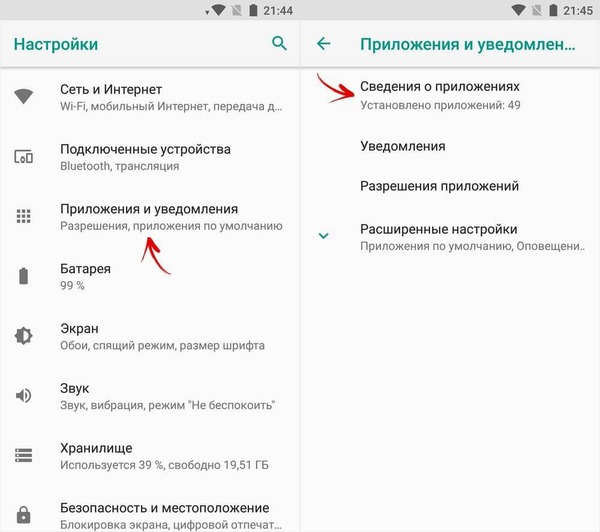
Найдите в списке «Play Маркет» и нажмите на него. В Android 7.0 и новее дополнительно откройте «Хранилище».
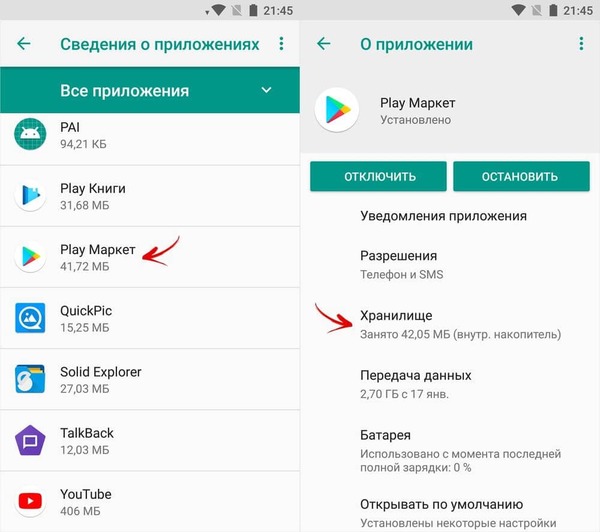
Финальное действие – выберите «Стереть данные» и подтвердите запрос «Удалить данные приложения» кнопкой «ОК».
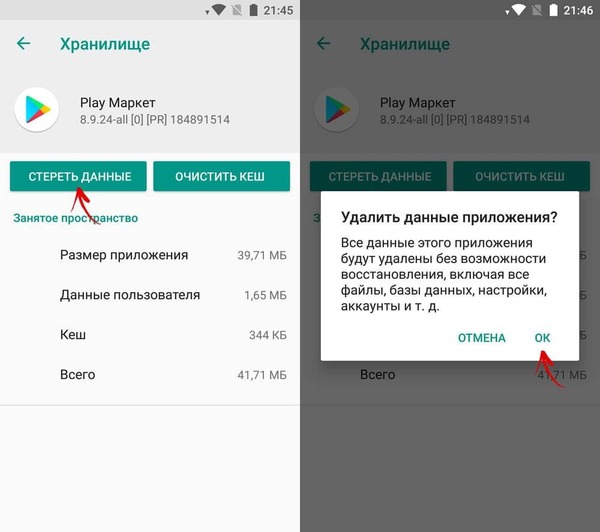
Теперь зайдите в Play Market и попробуйте скачать любую игру либо программу. Если ошибка 403 не исчезла, повторите действия для приложения «Сервисы Google Play» и воспользуйтесь советами из инструкций:
- Что делать, если Play Market не работает
- Ошибки Google Play и способы их решения
- YouTube на Android не работает – что делать
Не удалось обновить приложение из-за ошибки 403 в Крыму. Что делать?
В связи с политической ситуацией в Крыму, многие крупные компании перестали работать на территории полуострова. Не остались в стороне Apple и Google, ограничившие доступ к большинству своих онлайн сервисов. Среди них магазины игр и приложений App Store и Play Market.
Для решения проблемы достаточно подменить свой внешний IP адрес. На Android проще всего это сделать при помощи VPN (обзор лучших клиентов). Но так как Google Play выдает Ошибку 403 «Не удалось загрузить приложение», придется скачать .apk-файл VPN клиента и установить по инструкции. В качестве примера будет использоваться Opera VPN.
Запустите Opera VPN, нажмите «Начать работу», ознакомьтесь с возможностями программы и щелкните «Понятно».
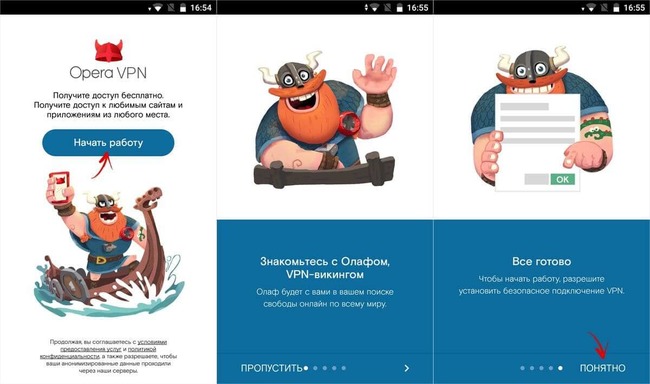
Далее появится запрос на подключение. Выберите «ОК».
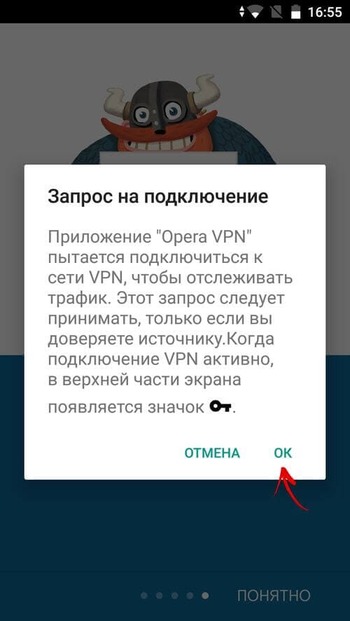
Чтобы направить трафик на сервера Opera, нажмите «Подключиться». Их дата-центры находятся в 5 странах: Германии, Канаде, Нидерландах, Сингапуре и США. По умолчанию Opera VPN подключается к ближайшему серверу, но вы в любой момент можете сменить регион. Учтите, чем дальше расположен дата-центр, тем сильнее «режется» скорость входящего и исходящего трафика.
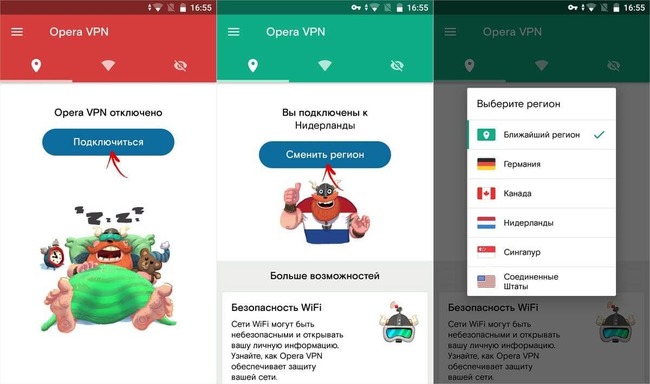
В панели уведомлений появится иконка ключа, значит, VPN работает. Зайдите на любой сайт, определяющий внешний IP адрес и убедитесь, что ваше местоположение изменилось.
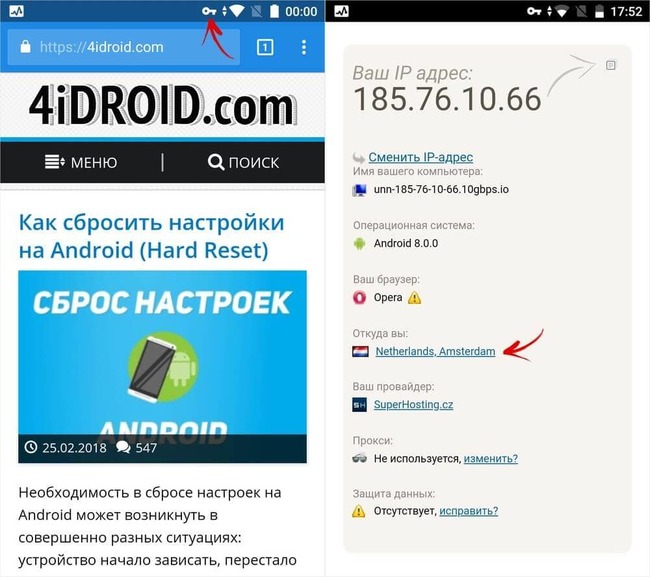
После этих действий Ошибка 403 в Крыму должна исчезнуть.
